PerfTips
Visual Studio Debugger PerfTips dan Alat Diagnostik terintegrasi debugger membantu Anda memantau dan menganalisis performa aplikasi saat Anda melakukan penelusuran kesalahan.
Meskipun alat diagnostik terintegrasi debugger adalah cara yang bagus untuk menyadari masalah performa saat Anda mengembangkan, debugger dapat berdampak signifikan pada performa aplikasi Anda. Untuk mengumpulkan data performa yang lebih akurat, pertimbangkan untuk menggunakan alat di Profiler Performa sebagai bagian tambahan dari investigasi performa Anda. Lihat Jalankan alat pembuatan profil dengan atau tanpa debugger.
PerfTips
Ketika debugger menghentikan eksekusi pada titik henti atau operasi langkah, waktu yang berlalu antara jeda dan titik henti sebelumnya muncul sebagai tip di jendela editor. Untuk informasi selengkapnya, lihat PerfTips: Informasi Performa sekilas saat Menelusuri kesalahan dengan Visual Studio.
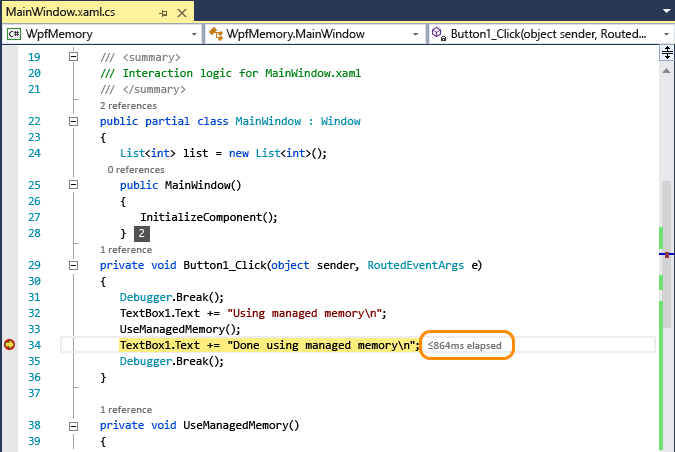
Jendela Alat Diagnostik
Titik henti dan data waktu terkait akan direkam di jendela Alat Diagnostik.
Ilustrasi berikut ini memperlihatkan jendela Alat Diagnostik.
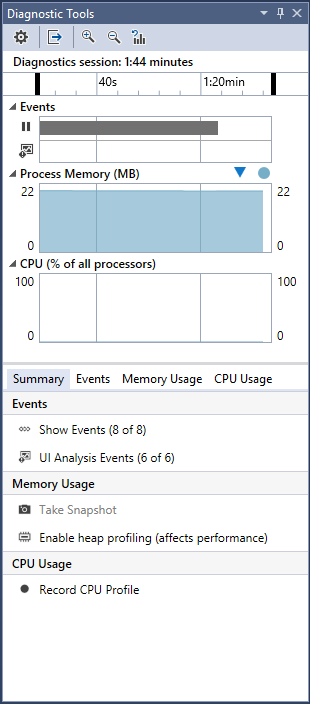
Garis waktu Break Events menandai titik henti yang tersentuh di sesi penelusuran kesalahan. Klik peristiwa untuk memilihnya daftar detail Debugger.
Grafik Pemanfaatan CPU menunjukkan perubahan penggunaan CPU di semua inti prosesor dalam sesi penelusuran kesalahan.
Daftar Peristiwa panel Detail debugger menyertakan item untuk setiap peristiwa hentian.
Kolom Durasi peristiwa hentian menampilkan waktu yang berlalu antara peristiwa dan titik henti sebelumnya.
Aktifkan atau nonaktifkan PerfTips
Untuk mengaktifkan atau menonaktifkan PerfTips:
Di menu Debug, pilih Mulai.
Centang atau kosongkan Tampilkan PerfTip yang berlalu saat penelusuran kesalahan.
Aktifkan atau nonaktifkan jendela Alat Diagnostik
Untuk mengaktifkan atau menonaktifkan jendela Alat Diagnostik:
Di menu Debug, pilih Mulai.
Centang atau kosongkan Aktifkan Alat Diagnostik saat penelusuran kesalahan.
Konten terkait
Saran dan Komentar
Segera hadir: Sepanjang tahun 2024 kami akan menghentikan penggunaan GitHub Issues sebagai mekanisme umpan balik untuk konten dan menggantinya dengan sistem umpan balik baru. Untuk mengetahui informasi selengkapnya, lihat: https://aka.ms/ContentUserFeedback.
Kirim dan lihat umpan balik untuk